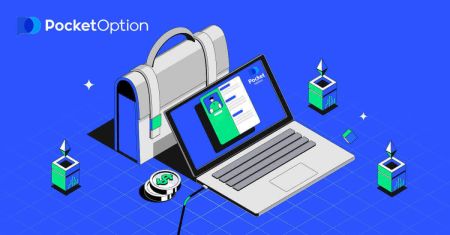Pocket Option Тиркемени жүктөө - Pocket Option Kyrgyzstan - Pocket Option Кыргызстан - Pocket Option Киргизия
Pocket Option тиркемеси платформага түздөн-түз ноутбуктарынан же рабочий компьютерлеринен кирүүнү артык көргөн соодагерлер үчүн күчтүү курал. Жөнөкөй интерфейс жана бардык негизги соода функциялары менен колдонмо Windows жана macOS колдонуучулары үчүн үзгүлтүксүз тажрыйбаны камсыз кылат.
Бул колдонмо сизди ноутбукка же компьютериңизге Pocket Option тиркемесин жүктөп алуу жана орнотуу процесси аркылуу көрсөтөт.
Бул колдонмо сизди ноутбукка же компьютериңизге Pocket Option тиркемесин жүктөп алуу жана орнотуу процесси аркылуу көрсөтөт.
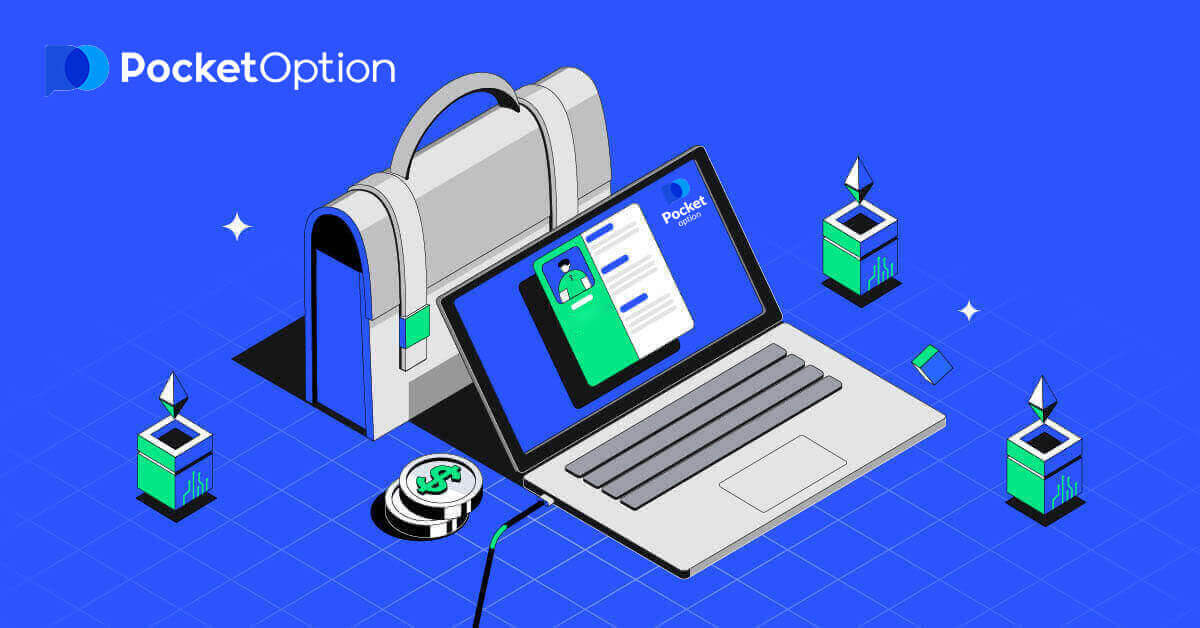
Ноутбукка/компьютерге Pocket Option колдонмосун кантип жүктөп алып, орнотууга болот
Соода платформасынын Desktop колдонмосу анын веб версиясы менен дал келет. Демек, соода жана акча каражаттарын которууда эч кандай көйгөйлөр болбойт. Ноутбугуңузга/компьютериңизге бул жерденрасмий Pocket Option колдонмосун жүктөп алыңыз .
Pocket Option колдонмосун алыңыз
Жүктөлүп алынгандан кийин, аны ноутбукка/компьютерге орнотуу үчүн төмөнкү кадамдарды аткарыңыз: 1. PocketOptionSetup.msi
файлын таап, эки жолу чыкылдатыңыз . (Ал көбүнчө сиздин Жүктөлгөн папкаңызда болот.) 2. Диалог терезеси пайда болот. Программаны орнотуу үчүн нускамаларды аткарыңыз. 3. Программа орнотулат. Сиз азыр тиркемени ача аласыз (Ал адатта иш столуңуздун экранында болот.) Аны иштеткенден кийин. Ал сизди демо соода барагына алып барат . Демо эсебинде $10,000 менен соодалоону баштоо үчүн "DEMO TRADING УЛАНТУУ" баскычын басыңыз




Эсепти колдонууну улантуу үчүн, соода натыйжаларын сактап, чыныгы эсеп менен соода кыла аласыз. Pocket Option аккаунтун түзүү үчүн "КАТТОО" баскычын басыңыз. Үч жеткиликтүү вариант бар: төмөнкүдөй электрондук почта дарегиңиз, Facebook аккаунтуңуз же Google аккаунтуңуз
менен кирүү . Сизге керек болгон нерсе - каалаган ылайыктуу ыкманы тандап, сырсөздү түзүү.
Электрондук почта менен кантип катталса болот
1. Төмөнкү сол бурчтагы “ Каттоо ” баскычын чыкылдатуу менен платформада каттоо эсебине каттала аласыз . Же жогорку оң бурчтагы
" Каттоо " баскычын чыкылдатыңыз.
2. Катталуу үчүн сиз керектүү маалыматты толтуруп, "ПОДПИСАТЬСЯ" баскычын басыңыз.

- Жарактуу электрондук почта дарегин киргизиңиз.
- Күчтүү сырсөз түзүңүз.
- Келишимди окуп , аны текшериңиз

Акыры, сиз электрондук почтаңызга киресиз , Pocket Option сизге ырастоо катын жөнөтөт . Каттоо эсебиңизди активдештирүү үчүн ошол почтадагы шилтемени басыңыз. Ошентип, сиз каттоо эсебиңизди каттоону жана активдештирүүнү аяктайсыз.

Куттуктайбыз! Сиз ийгиликтүү катталдыңыз жана сиздин электрондук почтаңыз ырасталды.

Эгерде сиз Demo аккаунтун колдонгуңуз келсе, "Соода" жана "Ыкчам Соода Демо Эсепти" басыңыз

"DEMO TRADING УЛАНТУУ" баскычын басыңыз

Эми сиз сооданы баштасаңыз болот. Демо эсебиңизде 1000 долларыңыз бар, депозит салгандан кийин чыныгы эсеп менен соода кыла аласыз.

Эгерде сиз Реал Каттоо эсебин колдонгуңуз келсе, "Соода" жана "Ыкчам Соода Реалдуу Эсеп" баскычтарын басыңыз.

Жандуу сооданы баштоо үчүн сиз өз эсебиңизге инвестиция салышыңыз керек (Инвестициялардын минималдуу суммасы $10).
Чөнтөк опциясында депозитти кантип жасаса болот

Google каттоо эсеби менен кантип катталууга болот
1. Google каттоо эсеби менен кирүү үчүн, каттоо формасындагы тиешелүү баскычты басыңыз. 
2. Жаңы ачылган терезеде телефон номериңизди же электрондук почтаңызды киргизип, "Кийинки" баскычын басыңыз.

3. Андан кийин Google каттоо эсебиңиздин сырсөзүн киргизип, "Кийинки" баскычын басыңыз.

Андан кийин, кызматтан электрондук почта дарегиңизге жөнөтүлгөн көрсөтмөлөрдү аткарыңыз.
Жыйынтык: Pocket Option Desktop колдонмосу менен үзгүлтүксүз соодалаңыз
Ноутбугуңузга же компьютериңизге Pocket Option тиркемесин жүктөп алуу жана орнотуу сиздин соода тажрыйбаңызды өркүндөтүүчү жөнөкөй процесс. Windows же macOS колдонуп жатасызбы, колдонмо платформанын күчтүү функцияларына тез, коопсуз жана натыйжалуу кирүү мүмкүнчүлүгүн берет. Иш тактаңыздан түздөн-түз ишенимдүү жана ыңгайлуу соода кылуу үчүн аны бүгүн орнотуңуз.